當我們在Win7系統桌面中拖動窗口時,只有一個窗口的邊框在移動,裡面的內容消失了,要等到放開鼠標之後才會出現,當然這也是window7的又一項貼心設計,但有很多用戶比較習慣於原來的方式。那麼那麼怎麼找回win7系統拖動窗口時消失的內容?下面小編就為大家詳細介紹一下,一起來看看吧!
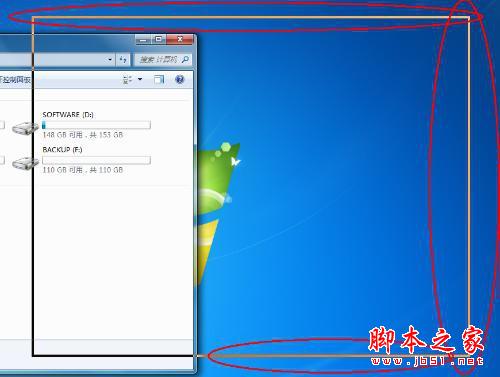
其實我們都知道Win7的Aero特效才是出現這種問題的所在,作為一般的系統設置,我們可以進行一些設置而將其進行關閉處理,同時也能更好的進行win7 的使用。具體步驟如下:

1、首先我們打開開始菜單右擊計算機選擇屬性設置進入頁面。
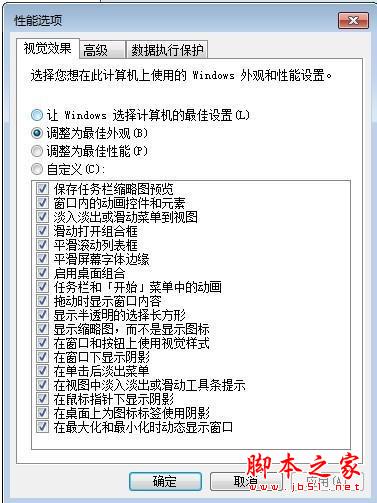
2、接著我們進入高級系統設置頁面進行設置。
3、然後我們在出來的對話框中找到系統屬性中的性能設置頁面。
4、在視覺效果中我們勾選“拖動時顯現窗口內容”這一個項目即可。
最後我們關閉win764位最新純淨版頁面回到桌面就能看到詳細的效果,以上就是那麼怎麼找回win7系統拖動窗口時消失的內容方法介紹,大家看明白了嗎?是不是已經很好的解決了這個問題呢?希望這篇文章能對大家有所幫助!